Обновление ATA до версии 1.9
Примечание.
Если ATA не установлен в вашей среде, скачайте полную версию ATA, которая включает версию 1.9 и выполните стандартную процедуру установки, описанную в разделе "Установка ATA".
Если вы уже развернули ATA версии 1.8, эта процедура описывает действия, необходимые для обновления развертывания.
Примечание.
Только ATA версии 1.8 (1.8.6645) и ATA 1.8 с обновлением 1 (1.8.6765) можно обновить до ATA версии 1.9, любая более ранняя версия ATA не может быть непосредственно обновлена до ATA версии 1.9.
Выполните следующие действия, чтобы обновить ATA версии 1.9:
Скачайте версию обновления ATA 1.9 из Центра загрузки.
В версии миграции файл можно использовать только для обновления из ATA 1.8.Обновление центра ATA
Обновление шлюзов ATA
Внимание
Обновите все шлюзы ATA, чтобы убедиться в правильности функций ATA.
Шаг 1. Обновление центра ATA
Резервное копирование базы данных: (необязательно)
Если центр ATA работает как виртуальная машина, и вы хотите принять точку проверка, сначала завершите работу виртуальной машины.
Если центр ATA работает на физическом сервере, ознакомьтесь со статьей по аварийному восстановлению , чтобы получить сведения о резервном копировании базы данных.
Запустите файл установки, Центр Microsoft ATA Setup.exe и следуйте инструкциям на экране, чтобы установить обновление.
На странице приветствия выберите язык и нажмите кнопку "Далее".
Если автоматическое обновление не было включено в версии 1.8, вам будет предложено настроить ATA, чтобы использовать Центр обновления Майкрософт для ATA, чтобы оставаться актуальным. На странице Центра обновления Майкрософт выберите "Использовать центр обновления Майкрософт", когда я проверка для обновлений (рекомендуется).
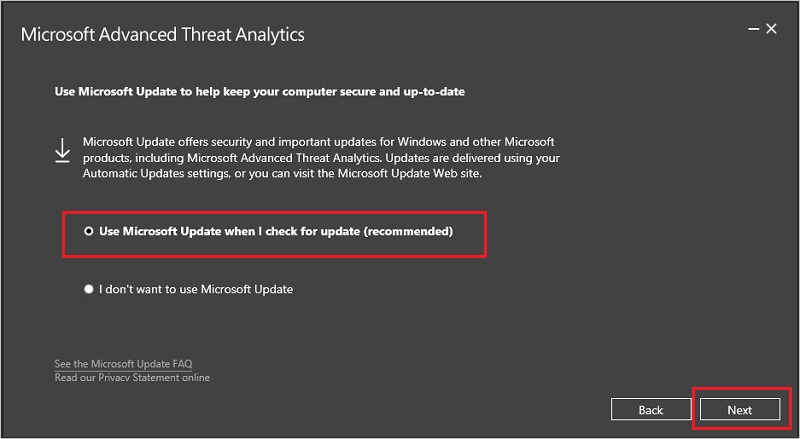
Это настраивает параметры Windows, чтобы включить обновления для ATA.
Экран частичной миграции данных позволяет узнать, что ранее захваченный сетевой трафик, события, сущности и связанные с обнаружением данные удаляются. Все обнаружения работают немедленно, за исключением обнаружения аномалий поведения, аномального изменения группы, рекогносцировки с помощью служб каталогов (SAM-R) и обнаружения понижения шифрования, которые занимают до трех недель для создания полного профиля после требуемого времени обучения.
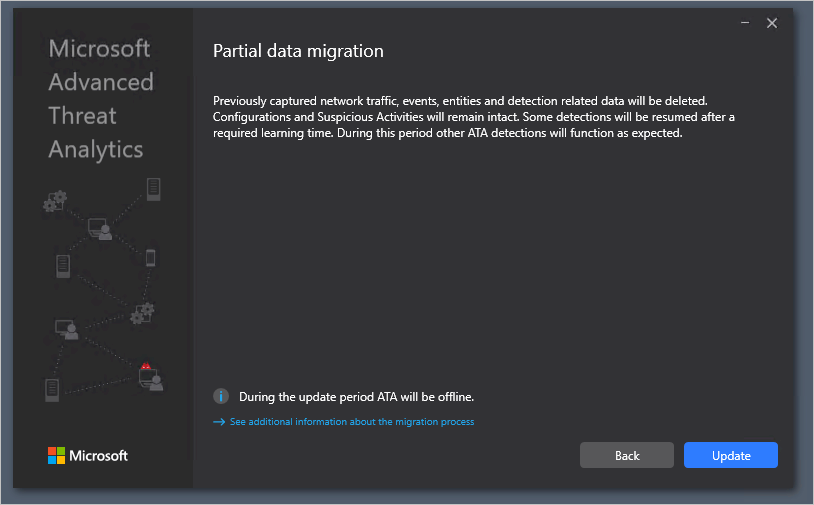
Выберите Обновить. После выбора обновления ATA находится в автономном режиме до завершения процедуры обновления.
После успешного завершения обновления Центра ATA выберите "Запустить ", чтобы открыть экран обновления в консоли ATA для шлюзов ATA.
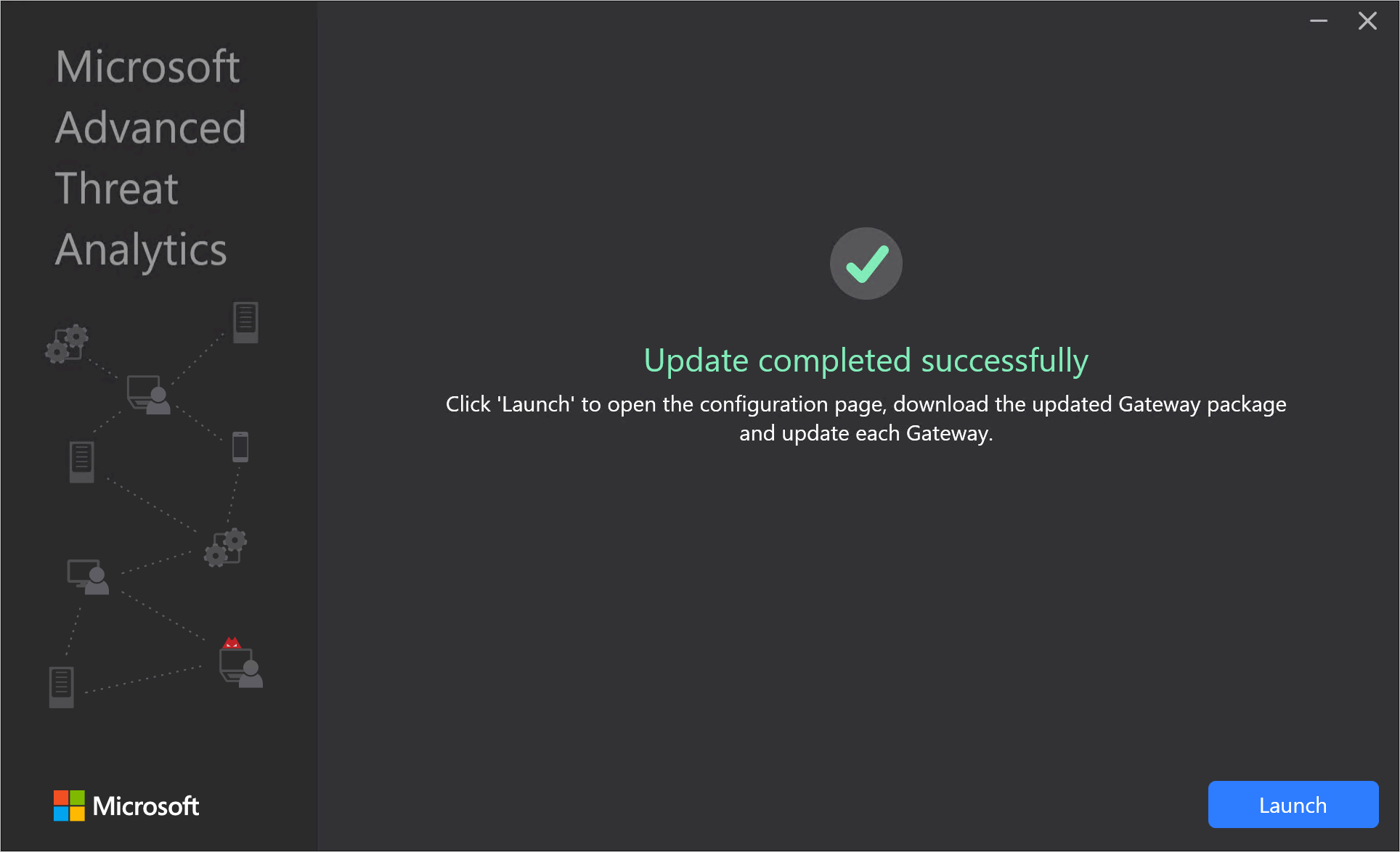
На экране Обновления, если шлюзы ATA уже настроены для автоматического обновления, они обновляются на этом этапе, если нет, выберите "Обновить рядом с каждым шлюзом ATA".
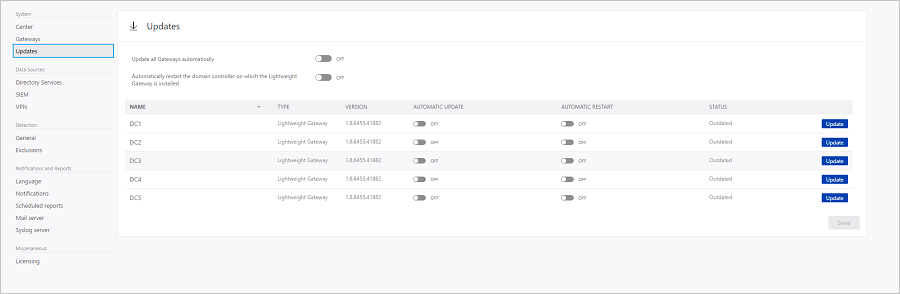
Внимание
Обновите все шлюзы ATA, чтобы убедиться в правильности функций ATA.
Примечание.
Чтобы установить новые шлюзы ATA, перейдите на экран шлюзов и выберите "Скачать программу установки шлюза", чтобы получить пакет установки шлюза ATA 1.9 и следуйте инструкциям по установке нового шлюза, как описано на шаге 4. Установите шлюз ATA.